- Autora Jason Gerald [email protected].
- Public 2023-12-16 11:00.
- Última modificació 2025-01-23 12:09.
Amb cada vegada més dispositius que es poden connectar a una xarxa sense fils, configurar un encaminador sense fils és un pas important per a gairebé qualsevol xarxa domèstica. La configuració d’una xarxa sense fils permetrà que els vostres dispositius es connectin a Internet des de qualsevol lloc de la casa, sense haver d’ordenar els cables desordenats. Per començar a configurar la vostra xarxa, consulteu el pas 1 a continuació.
Pas
Part 1 de 4: Connexió del maquinari
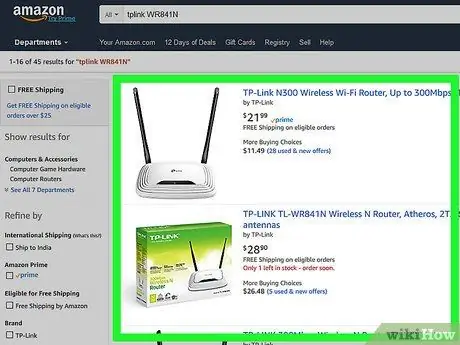
Pas 1. Compreu un enrutador sense fils
Els routers estan disponibles en diverses formes i mides. Compareu cadascuna de les funcions per trobar l’encaminador més adequat. Si teniu una àrea de cobertura més gran o teniu moltes parets a casa, necessitareu un encaminador que tingui més antenes.
Tots els routers moderns haurien de ser compatibles amb 802.11n o Wireless-N. És la freqüència més estable i ràpida i és compatible amb estàndards antics com 802.11g

Pas 2. Connecteu el router al mòdem
Un enrutador sense fils us permet compartir la vostra connexió a Internet de banda ampla entre diversos dispositius. Per poder fer això, heu de connectar el mòdem de banda ampla al router. Per obtenir els millors resultats, col·loqueu l’encaminador a prop del mòdem.
- Connecteu l’encaminador al mòdem mitjançant un cable Ethernet. La majoria d’encaminadors inclouen un cable Ethernet curt a la caixa que podeu utilitzar per a això.
- Connecteu el mòdem al port WAN / Internet del router. Aquests ports solen ubicar-se per separat i poden estar codificats per colors (normalment grocs).

Pas 3. Connecteu qualsevol dispositiu que vulgueu connectar mitjançant un cable
Si teniu un equip proper, una consola de videojocs o un televisor, podeu connectar-lo al router mitjançant Ethernet. Això donarà lloc a una connexió més estable i ràpida i no requereix cap configuració addicional.
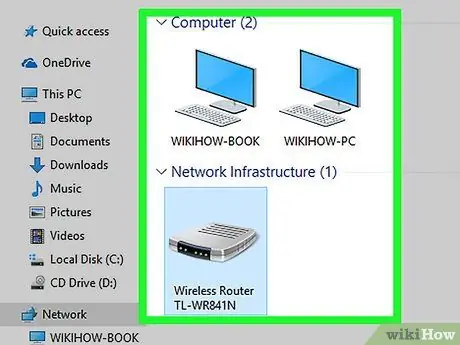
Pas 4. Connecteu almenys un equip mitjançant Ethernet
Necessitareu com a mínim un ordinador connectat mitjançant un cable Ethernet per ajustar la configuració del vostre enrutador. Podeu desconnectar el cable Ethernet si voleu connectar-vos sense fils després de configurar-lo.
Part 2 de 4: Connexió del router amb el servei d'Internet

Pas 1. Connecteu el router a Internet
Quan l’encaminador s’encén, la xarxa wi-fi s’encendrà, però el dispositiu no es connectarà immediatament a la connexió a Internet. Per connectar el router a Internet, amb alguns dels seus proveïdors de serveis (per exemple, Biznet Networks a Indonèsia), heu de registrar l'adreça MAC del router al lloc web del proveïdor de serveis d'Internet.
El MAC del router es pot trobar imprès al router o en altres documents complementaris
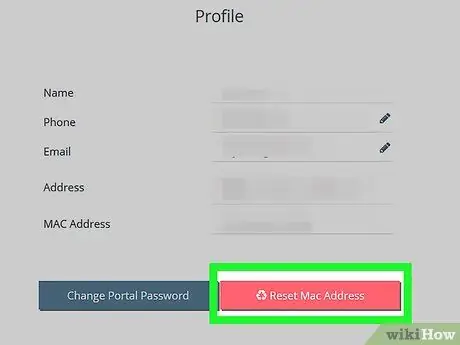
Pas 2. Visiteu el lloc web del proveïdor de serveis d'Internet
Inicieu la sessió amb el nom d'usuari i la contrasenya proporcionats per ells i aneu a l'opció d'actualització de l'adreça MAC. Hi podeu trobar l’adreça MAC del portàtil / ordinador registrat. Afegiu l'adreça MAC del router a la pàgina i deseu-la. D’aquesta manera, es permetrà que el vostre nou encaminador faci servir els serveis d’Internet proporcionats per l’empresa.
Part 3 de 4: Configuració del router
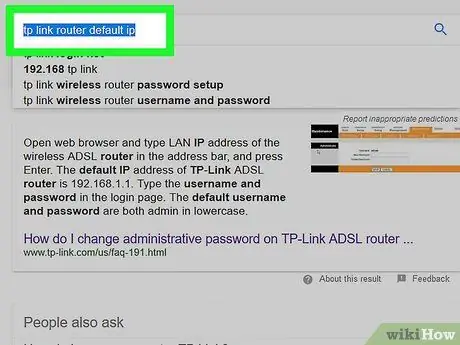
Pas 1. Cerqueu l'adreça IP del router
La majoria d’encaminadors més nous tenen l’adreça IP impresa en una etiqueta col·locada al router. En els models anteriors, l'adreça IP es troba a la documentació adjunta. Si no trobeu l'adreça IP del router en cap lloc, podeu fer una cerca web del model de router per conèixer l'adreça predeterminada.
- Les adreces IP tenen un format format per quatre grups de números, cadascun format per tres números, separats per punts.
- La majoria de les adreces IP predeterminades són 192.168.1.1, 192.168.0.1 o 192.168.2.1.
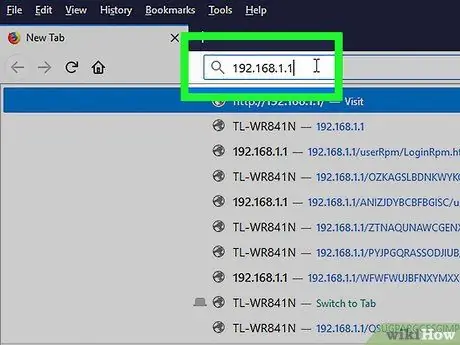
Pas 2. Executeu el programa del navegador web a l'ordinador connectat al router
Introduïu l'adreça IP del router al camp d'adreça i premeu Retorn. El vostre navegador intentarà connectar-se al menú de configuració del router.
Si el vostre encaminador venia amb un disc d’instal·lació, podeu executar un programa de configuració des d’aquest disc. Això farà moltes funcions similars
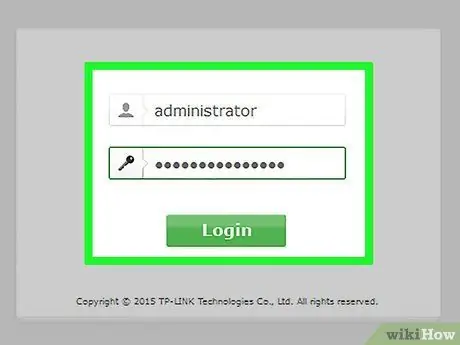
Pas 3. Introduïu el vostre nom d'usuari i contrasenya
Per accedir a la pàgina de configuració, heu d'introduir un nom d'usuari i una contrasenya vàlids. La majoria d’encaminadors tenen un compte de configuració per defecte que haureu d’iniciar. Això varia d’un model a un altre, però aquestes dades del compte s’han d’imprimir al router o a la documentació adjunta.
- El nom d'usuari més comú és "administrador".
- Les contrasenyes més habituals són “administrador” i “contrasenya”.
- Molts routers només requereixen un nom d'usuari i deixen la contrasenya en blanc, i alguns us permetran deixar tots els camps en blanc.
- Si no trobeu el vostre nom d'usuari i contrasenya, cerqueu el model d'encaminador en línia per obtenir l'inici de sessió predeterminat. Si s'ha canviat això, premeu el botó Restableix a la part posterior del router durant 10 segons per restaurar la configuració predeterminada de fàbrica.
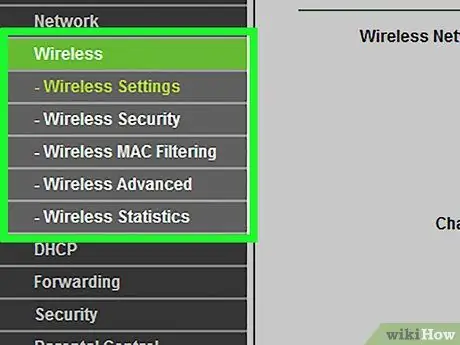
Pas 4. Obriu la configuració sense fils
Quan inicieu la sessió al router, se us dirigirà al menú principal o a la pantalla d'estat del router. Hi ha diverses opcions per triar. La secció d’Internet normalment es pot deixar a la configuració predeterminada, tret que rebeu instruccions especials del vostre proveïdor de serveis d’Internet. La secció Sense fil us permetrà configurar la vostra xarxa sense fils.
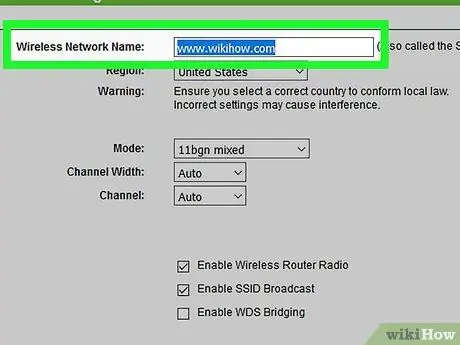
Pas 5. Introduïu un nom per a la vostra xarxa sense fils
A la secció Wireless, hauríeu de veure una columna amb l’etiqueta SSID o Name. Introduïu un nom únic per a la vostra xarxa sense fils. Aquest nom apareixerà en altres dispositius quan es realitzi un escaneig de xarxa.
Marqueu la casella per activar l'emissió SSID. Això bàsicament "activarà" la xarxa sense fils
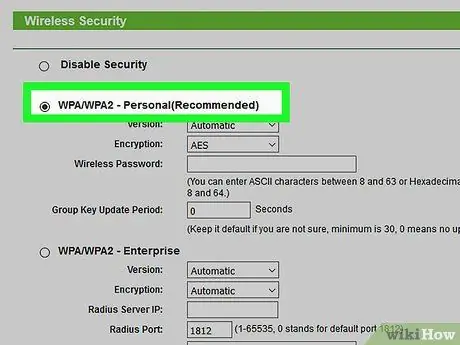
Pas 6. Trieu un mètode de seguretat
Trieu una llista d’opcions de seguretat disponibles. Per obtenir la millor seguretat, trieu WPA2-PSK com a mètode de xifratge. Aquesta és la seguretat més difícil de trencar i us proporcionarà la protecció més segura contra pirates informàtics i intrusos.
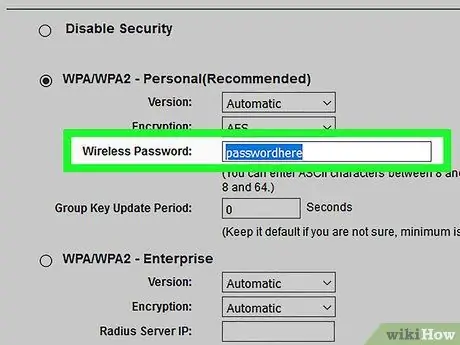
Pas 7. Creeu una frase de contrasenya
Un cop hàgiu seleccionat el mètode de seguretat, introduïu una frase de contrasenya per a la xarxa. Aquesta hauria de ser una contrasenya difícil, que consistiria en una combinació de lletres, números i símbols. No utilitzeu cap contrasenya que es pugui endevinar fàcilment pel nom de la xarxa o per coses relacionades amb vosaltres.
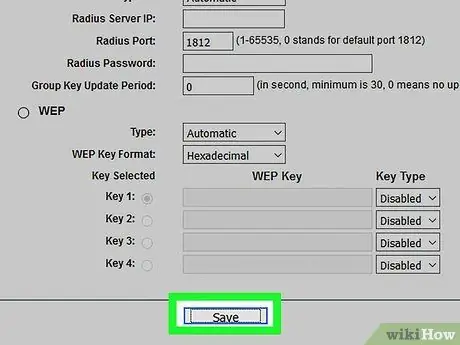
Pas 8. Deseu la configuració
Un cop hàgiu acabat de nomenar i protegir la vostra xarxa sense fils, feu clic al botó Aplica o Desa. Els canvis s'aplicaran al vostre encaminador, cosa que pot trigar una estona. Quan el router s’acabi de restablir, la vostra xarxa sense fils estarà activa.
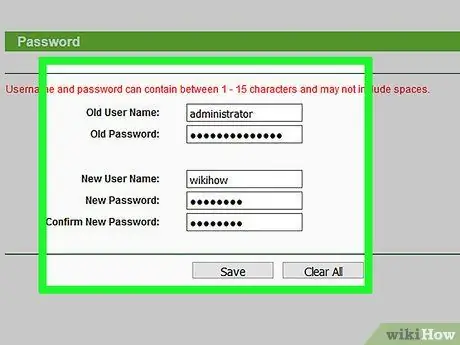
Pas 9. Canvieu el nom d'usuari i la contrasenya del vostre enrutador. Quan hàgiu acabat de configurar la xarxa, haureu de canviar el nom d'usuari i la contrasenya que utilitzeu per accedir al vostre enrutador
Això ajudarà a protegir l’encaminador contra canvis no desitjats. Podeu canviar-lo des de la secció Administració del menú de configuració del router.
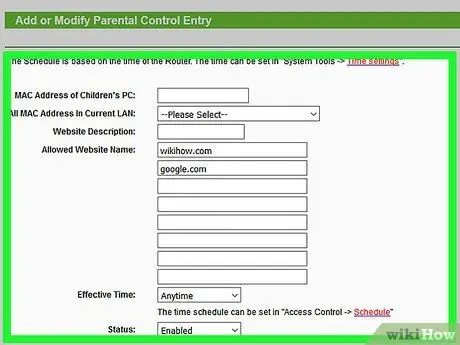
Pas 10. Bloquejar llocs
Si voleu evitar que els dispositius connectats a la vostra xarxa accedeixin a determinats llocs web, podeu utilitzar les eines de bloqueig integrades per restringir-ne l'accés. Es pot trobar a la secció de seguretat / bloqueig del router.
En general, podeu bloquejar-lo per dominis específics o per paraules clau
Part 4 de 4: Connexió del dispositiu
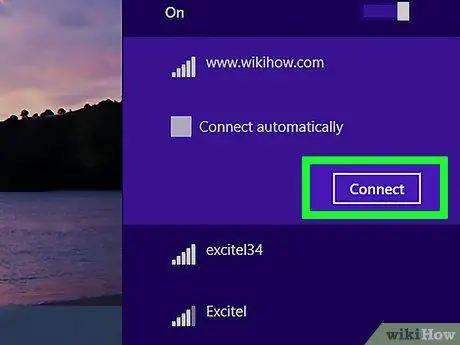
Pas 1. Connecteu l'ordinador, la tauleta o el telèfon intel·ligent a la xarxa
Realitzeu un escaneig de xarxa sense fils. En qualsevol dispositiu que admeti xarxes sense fils, hauríeu de poder veure la vostra nova xarxa, sempre que estigueu a l'abast del router. Seleccioneu la xarxa i se us demanarà que introduïu la contrasenya.
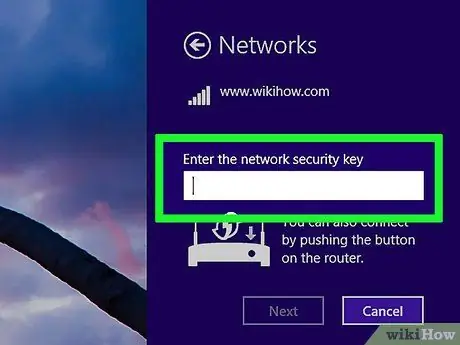
Pas 2. Introduïu la vostra contrasenya sense fils
Després d’introduir la contrasenya, el dispositiu es connectarà automàticament a la xarxa sense fils. La xarxa s’emmagatzemarà a la memòria del dispositiu i es connectarà automàticament sempre que estigueu dins del seu abast.
Per obtenir instruccions detallades sobre com seleccionar i unir-se a una xarxa sense fils per a un ordinador, una tauleta o un telèfon intel·ligent específics, seguiu aquesta guia
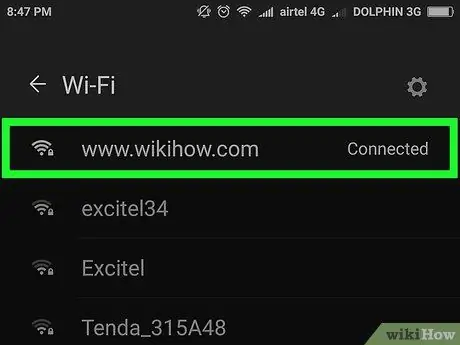
Pas 3. Connecteu els altres dispositius
A part d'altres ordinadors i tauletes, també podeu connectar altres dispositius, com ara impressores, consoles de jocs, televisors i molts altres. Consulteu la guia següent per obtenir instruccions sobre el vostre dispositiu específic.
- Configuració d’una impressora sense fils.
- Connecteu una PlayStation 3 a una xarxa sense fils.
- Connecteu una Xbox One a una xarxa sense fils.
- Connecteu una Nintendo Wii a una xarxa sense fils.
- Connecteu Apple TV a una xarxa sense fils.
Consells
- Si heu comprat un encaminador sense fils usat a un amic o botiga, assegureu-vos de restablir-lo als valors predeterminats de fàbrica abans d’instal·lar-lo. Probablement, l’encaminador intentarà configurar la vostra xarxa sense fils segons el sistema anterior. Cerqueu el botó de restabliment del router i premeu-lo amb una agulla o un llapis durant 30 segons.
- Per motius de seguretat, considereu no mostrar el vostre SSID ni el vostre nom de xarxa. En desactivar-la, no només cal endevinar la contrasenya d’inici de sessió, sinó que també cal determinar primer el SSID. Aquest és un problema que han de resoldre i pot ser suficient per fer-los passar a utilitzar la xarxa d'una altra persona i no la vostra. Per descomptat, això vol dir que us serà més difícil configurar la xarxa, però si teniu tot configurat quan l’SSID s’activa, torneu enrere i apagueu-lo. Tot es tornarà a connectar de la memòria.






